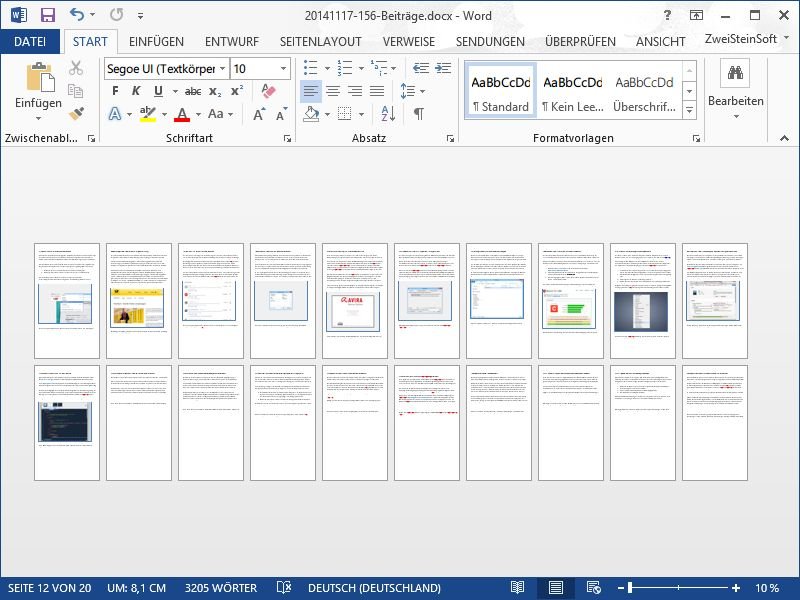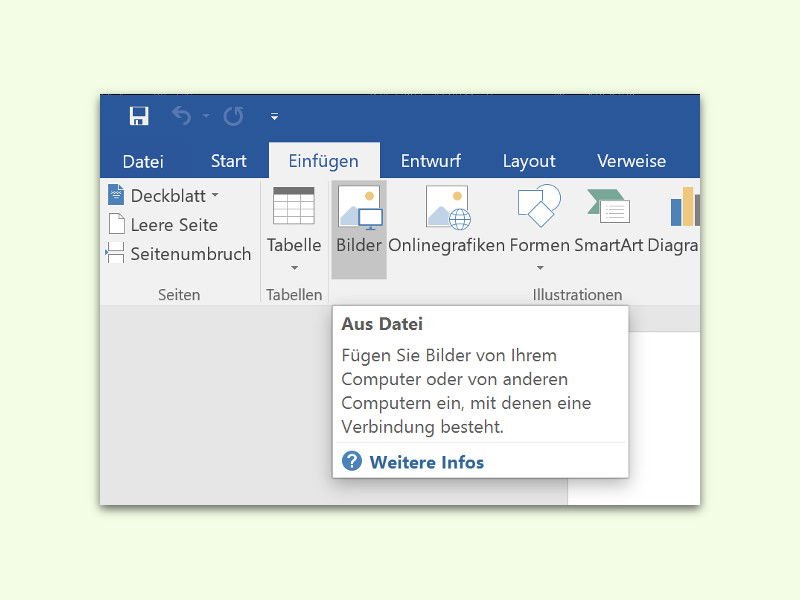
Der schnellste Weg zum Einfügen eines Bildes in Word
Um Word-Dokumente interessanter zu gestalten, kann man Bilder und andere Illustrationen einsetzen. Liegen diese in Form von Dateien vor, lassen sie sich besonders einfach in das betreffende Word-Dokument integrieren.